작곡과 반주를 공부하기위해 마스터키보드를 하나 구입했는데 막상 USB를 통하여 붙여보니 기본기능 밖에 하지 못해서 각종 스위치와 로브를 잘사용해보기위해 관련 설정을 해봅니다.
우선 Komplete 사에 접속하여 사용자등록을 합니다.
(2) Support 선택
자신의 컴퓨터 종류에 맞게 (1) 또는 (2)를 다운받아 설치하고 실행(Native Access)합니다.
GarageBand를
실행하고, (1) 소프트웨어 악기, (2) 생성을 선택합니다. 마스터 키보드 건반을 두드리면 소리를 들을 수 있습니다. 작곡또는 연주반주를 녹음하기위하여 마스터키보드의 왼쪽에 있는 12버튼중 Rec 버튼을 눌러봅니다. 아쉽게도 작동을 하지 않습니다.
실행하고, (1) 소프트웨어 악기, (2) 생성을 선택합니다. 마스터 키보드 건반을 두드리면 소리를 들을 수 있습니다. 작곡또는 연주반주를 녹음하기위하여 마스터키보드의 왼쪽에 있는 12버튼중 Rec 버튼을 눌러봅니다. 아쉽게도 작동을 하지 않습니다.
(1) 트랙보기 버튼을 선택하고, (2) 플러그인을 선택하여
방금전에 설치한 Komplete Kontrol을 선택합니다. 그러면 아래와 같은 화면이 올라옵니다.
적당히 읽어 주시고...
그러나 아직도 연동이 안되네요. 더군다나 키보드를 눌러봐도 소리가 안나옵니다.
그림6의 (2)번을 선택하여 Mesine 2 Essential 을 설치합니다.
그러면 이러한 화면이 나오니 연결을 선택합니다.
이제 Metro나, Rec, Loop등의 버튼이 정상동작합니다.
그런데 건반을 눌러도 소리가 안나오네요...
새로운 트랙을 하나 추가해서 개러지밴드의 악기를 추가하거나,
그림9에서 프러그인을 다시 애플의 AUMIDISynsth로 지정해 줍니다.
개러지밴드를 종료하고 다시실행하면 그림11의 화면이 올라옵니다. (1) 연결을 선택하고 개러지밴드의 악기를 추가하면 프로그인 설정을 하지 않아도 됩니다.
첫번째 로브(볼륨)은 첫번째 트랙에 활당됩니다.
2번째 로브는 두번째 악기에 할당됩니다.
많은 도움이 되셨기를 바랍니다.











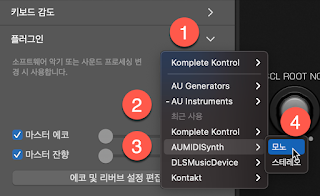


댓글 없음:
댓글 쓰기